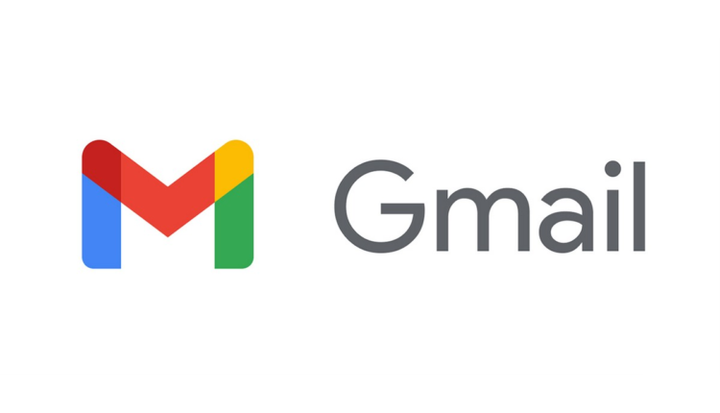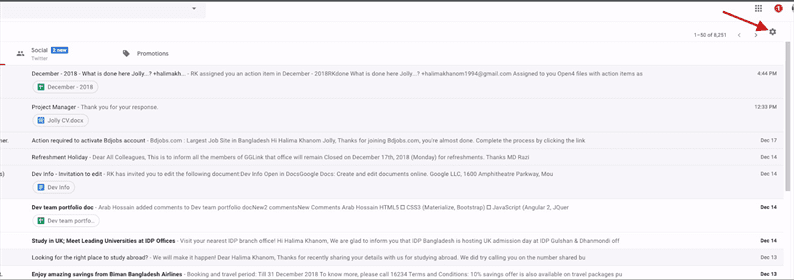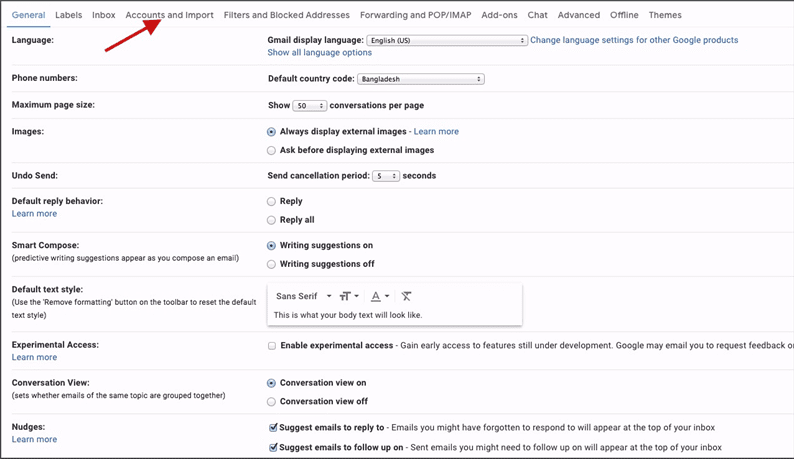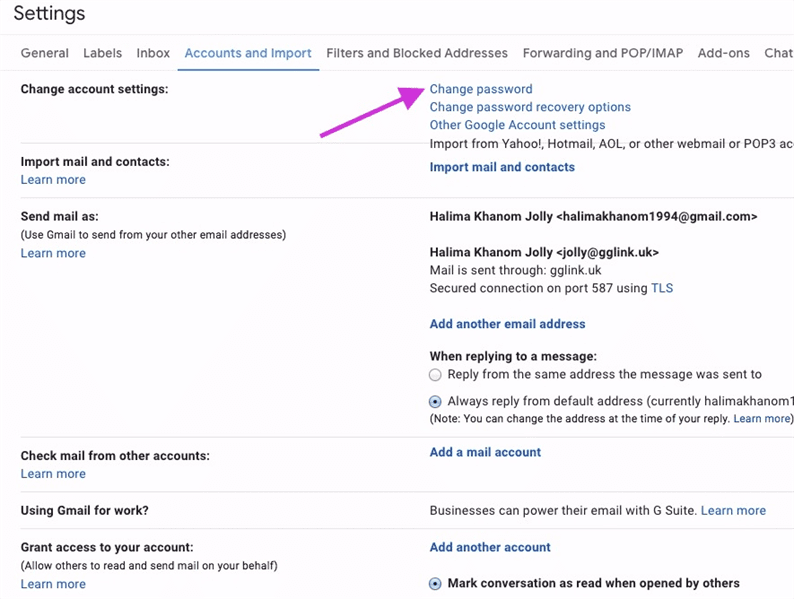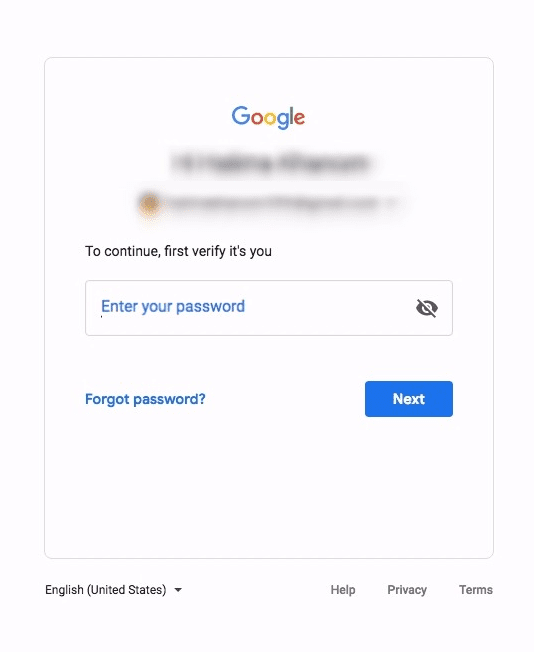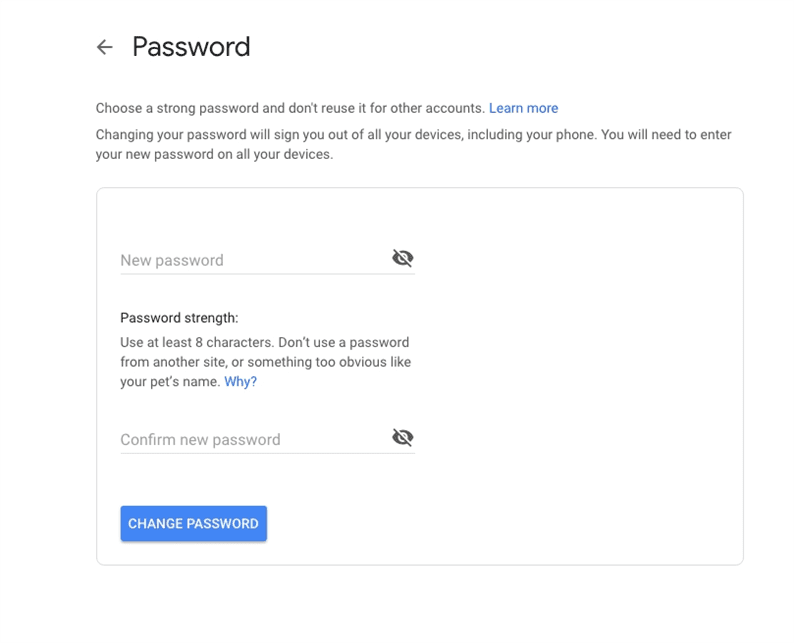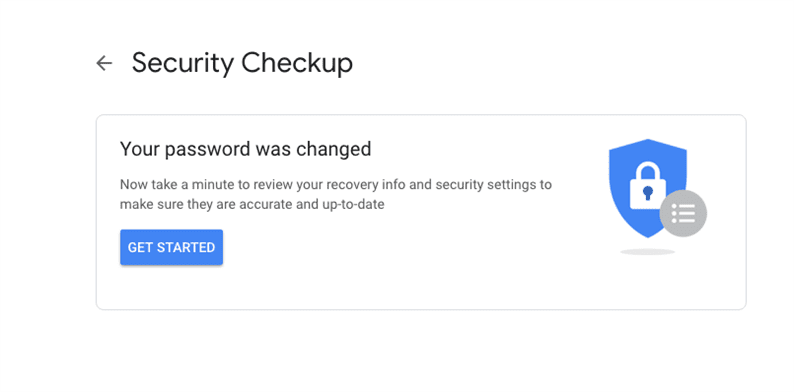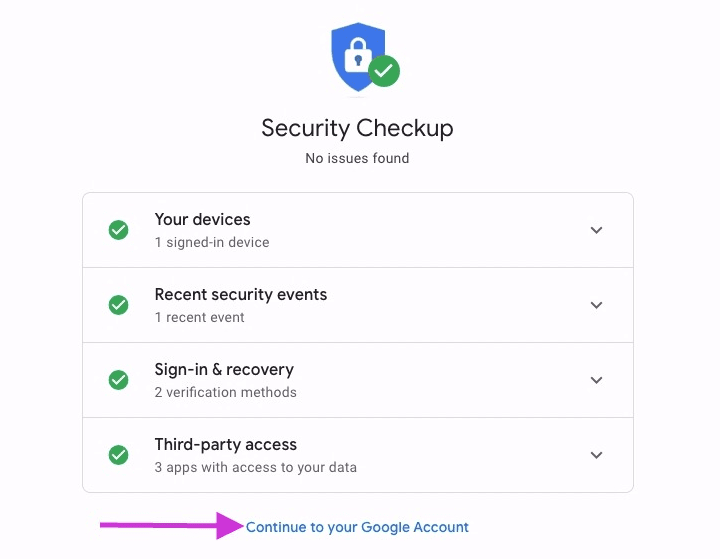Kuidas muuta oma Gmaili konto parooli
Esmalt avage oma Gmaili konto.
1 Seejärel klõpsake nuppu Sätted nagu alloleval pildil [ punane nool ], seejärel klõpsake uuesti seadete valikul,
2 Järgmise sammu juurde liikumiseks klõpsake nüüd suvandit Kontod ja import ,
3 Seejärel klõpsake valikul Muuda parooli nagu alloleval pildil [ Pink arrow ],
4 Pärast parooli muutmise valikul klõpsamist kuvatakse selles aknas, kus peate oma praeguse parooli uuesti sisestama ja klõpsama nuppu Edasi ,
5 Seejärel peate sisestama uue parooli ja seejärel uuesti sisestama selle kinnitamiseks. Seejärel klõpsake alloleval nupul Muuda parooli ,
6 Nüüd kuvatakse teade, mis annab teile teada, et teie parool on muutunud, ja klõpsake turvakontrolliks nuppu Alusta ,
7 Pärast turvakontrolli tegemist näitab see aken teile, et teie konto on turvaline ja probleemi ei leitud. Nüüd jätkake oma Gmaili kontoga, klõpsates suvandil nagu alloleval pildil [ Pink arrow ],